早期的操作系统主要依靠dos的命令行界面进行操作,即使后来windows系统引入了图形化界面,这些底层命令依然被保留下来,并成为后续各个版本系统正常运行的重要支撑。熟练掌握这些命令,能够在系统发生异常或故障时,通过命令行快速调用工具、诊断问题、修复系统,极大提升维护效率。命令行与图形界面互为补充,在实际应用中具有不可替代的价值。
1、 打开运行窗口的方法是:进入运行界面后,在输入框中键入指定命令,然后点击确认或直接按回车执行。
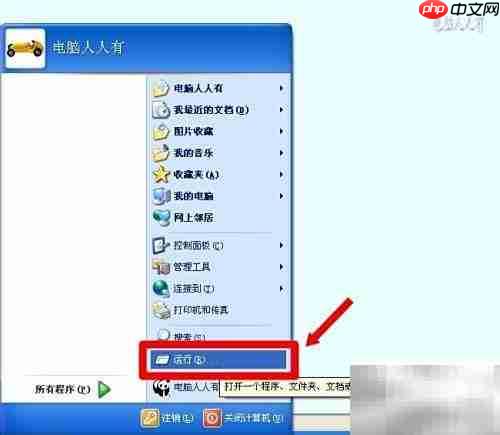
2、 如果开始菜单中没有“运行”选项,可以通过右键点击开始按钮,打开属性设置,选择“开始菜单”下的“自定义”,进入高级设置,找到相关项目并勾选“显示运行命令”,最后保存设置即可恢复该功能。
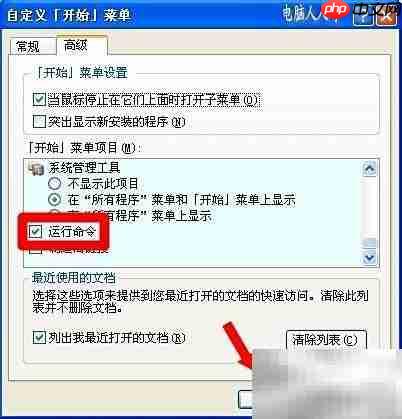
3、 在某些精简版或特殊系统中若缺少开始菜单,可直接使用快捷键 Win+R 来呼出运行对话框。
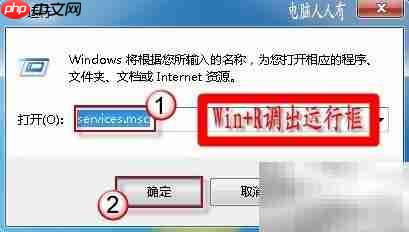
4、 dfrg.msc 是系统自带的磁盘碎片整理工具,可用于优化硬盘性能。

5、 磁盘管理工具(diskmgmt.msc)用于对硬盘分区、卷等存储结构进行管理。


6、 eudcedit 是一个内嵌的字体编辑程序,可用于创建和修改特殊字符。

7、 输入 explorer 命令可启动资源管理器,开启文件浏览与管理功能。

8、 fsmgmt.msc 可打开共享文件夹管理界面,便于配置和监控网络共享资源。
9、 使用 gpedit.msc 命令可启动组策略编辑器,用于高级系统策略设置。

10、 通过运行 hdwwiz.cpl 可以手动启动添加硬件向导,用于安装非即插即用设备。
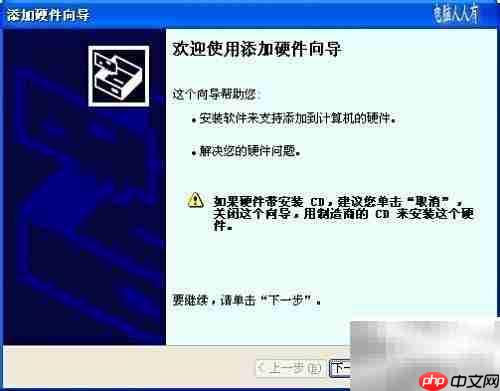
11、 iexpress 是微软提供的一个小巧工具,可用于打包CAB压缩包并生成简易安装程序。
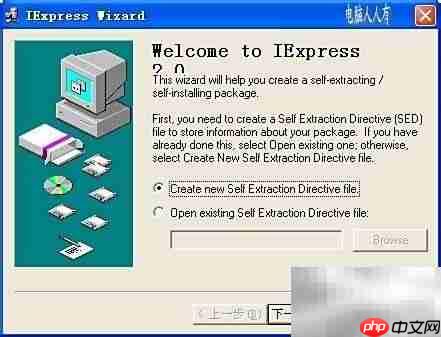
12、 inetcpl.cpl 可快速打开Internet选项窗口,调整浏览器及网络相关设置。
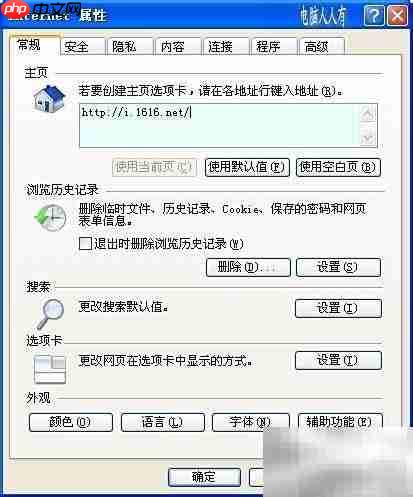
13、 控制面板中的区域与语言选项支持输入法的添加与配置。
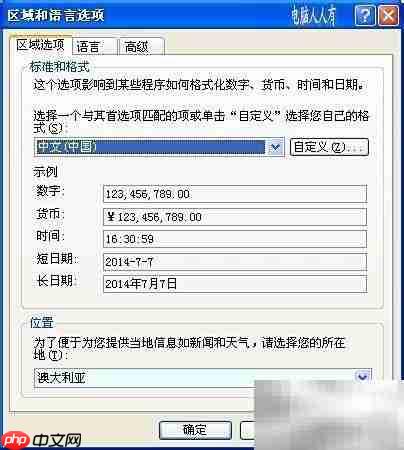
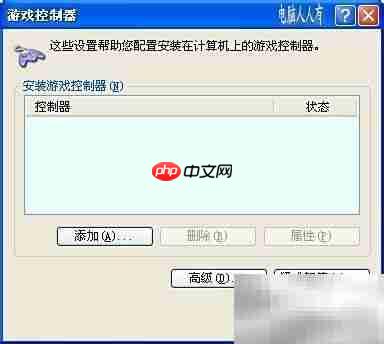
14、 lusrmgr.msc 用于打开本地用户和组管理控制台,适用于专业版及以上系统的账户权限管理。

15、 执行注销命令(shutdown /l)将立即退出当前登录会话,无确认提示,请务必提前保存所有工作内容。

16、 main.cpl 可直接打开鼠标设置面板,调整指针速度、按键功能等参数。

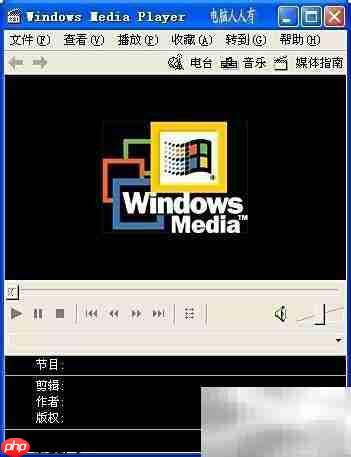
17、 mspaint 启动画图程序,可用于简单的图像绘制与编辑操作。

18、 msconfig.exe 是系统配置实用程序,常用于管理开机启动项、服务以及启动模式。

19、 mstsc 命令用于启动远程桌面连接,实现跨设备远程操作。

20、 magnify 可开启系统放大镜功能,帮助视力受限用户更清晰地查看屏幕内容。

21、 若某些运行命令无法执行,可能是系统缺失对应组件,此时可下载所需系统文件并复制到 C:\Windows\System32 目录下以修复问题。

22、 已将适用于Windows XP系统的常用运行程序整理上传至百度网盘,供需要的用户下载使用。文件路径为:全部文件 > 系统文件 > Windows XP > System32,欢迎访问获取。
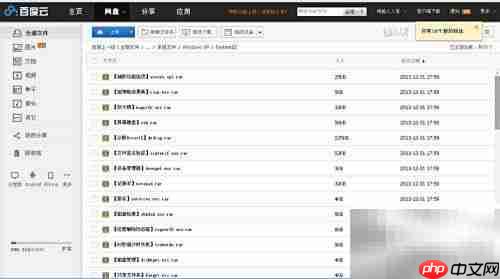
23、 本文由电脑人人有原创撰写,首发于百度经验平台,转载时请标明出处。
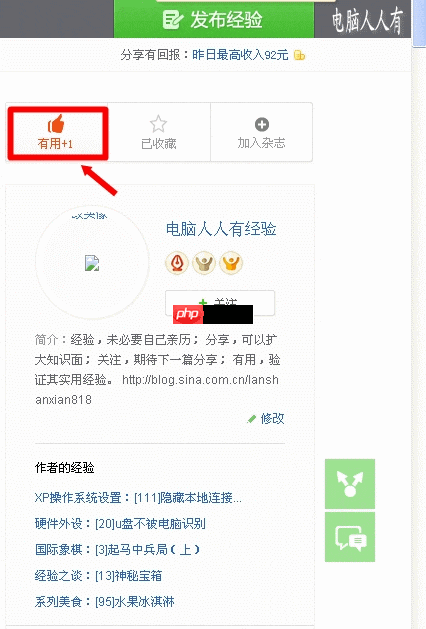
24、 觉得内容实用?别忘了点个赞支持一下!
25、 喜欢这篇文章的话,不妨收藏起来方便日后查阅。
26、 想继续了解更多信息,请点击下方按钮继续阅读。
27、 分享给朋友,让有用的知识传递更多人。
28、 如有任何疑问,欢迎在评论区留言交流。
以上就是运行命令:第11组指令的详细内容,更多请关注php中文网其它相关文章!

每个人都需要一台速度更快、更稳定的 PC。随着时间的推移,垃圾文件、旧注册表数据和不必要的后台进程会占用资源并降低性能。幸运的是,许多工具可以让 Windows 保持平稳运行。

Copyright 2014-2025 https://www.php.cn/ All Rights Reserved | php.cn | 湘ICP备2023035733号